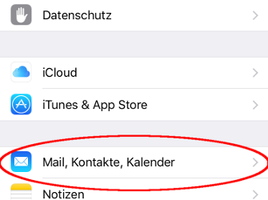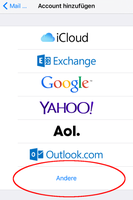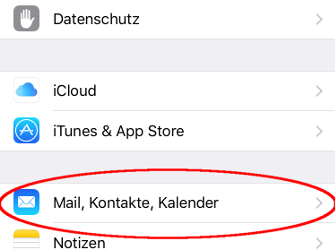| Anleitung | |
|---|---|
| Informationen | |
| Betriebssystem | IOS 7, IOS 8 und IOS 9 |
| Service | |
| Interessant für | Angestellte, Studierende und Gäste |
| iOS Portalseite | |
For other articles about this topic, see Mail einrichten
This article is only a draft. Information provided here is most possibly incomplete and/or imprecise. Feel free to help us by expanding it. |
In dieser Anleitung erfahren Sie, wie sie ihren E-Mail Account der Universität auf iOS Geräten einrichten. Diese Anleitung gilt ab Version 7
Was ist zu tun?[Bearbeiten | Quelltext bearbeiten]
- Den Einstellungspunkt "Mail, Kontakte, Kalender" öffnen
- Einen neuen Account mit den Uni Zugangsdaten einrichten
- Mails über die App "Apple Mail" senden & empfangen
Schritt für Schritt Anleitung[Bearbeiten | Quelltext bearbeiten]
Einstellungen öffnen[Bearbeiten | Quelltext bearbeiten]
Öffnen Sie die iOS Einstellungen. Sie finden diese über das Einstellungs-App-Symbol auf dem Startbildschirm. Suchen sie den Menüpunkt "Mail, Kontakte, Kalender" und öffnen Sie diesen. Es kann sein, das sie die Menüliste nach unten scrollen müssen.
Mail Account einrichten[Bearbeiten | Quelltext bearbeiten]
Nun sehen Sie eine Auflistung aller eingerichteten Mail bzw. Kalenderaccounts. Tippen Sie auf den Menüpunkt "Account hinzufügen"
Im Account hinzufügen Menü tippen sie auf "Andere".